Trình chỉnh sửa âm thanh – Cắt, cắt và cải thiện tệp âm thanh
Bạn đang tìm kiếm một Trình chỉnh sửa âm thanh trực tuyến dễ sử dụng? Bạn đã đến đúng nơi. Trình chỉnh sửa âm thanh mạnh mẽ của Ssemble có tất cả. Bằng cách sử dụng trình chỉnh sửa âm thanh trực tuyến của chúng tôi, bạn có thể chỉnh sửa âm thanh, loại bỏ tiếng ồn xung quanh, thêm nhạc và hơn thế nữa. Mở Ssemble trong Chrome, tải tệp âm thanh của bạn lên ở bất kỳ định dạng nào và chỉnh sửa sau vài giây! Cho dù bạn là ca sĩ sắp ra mắt, người hòa âm nhạc hay giáo viên trực tuyến, Ssemble luôn sẵn sàng hỗ trợ bạn. Không cần tải xuống phần mềm ghi âm cồng kềnh, Ssemble là trình chỉnh sửa âm thanh hoàn toàn trực tuyến. Tất cả các loại tệp – Ssemble hoạt động với MP3, WAV, M4A và nhiều loại khác. Tất cả các loại tập tin phổ biến đều được chấp nhận. Cũng trích xuất âm thanh từ các định dạng tệp video. Chỉ cần kéo và thả từ máy tính để tải lên. Nó là dễ dàng.
Cách chỉnh sửa âm thanh
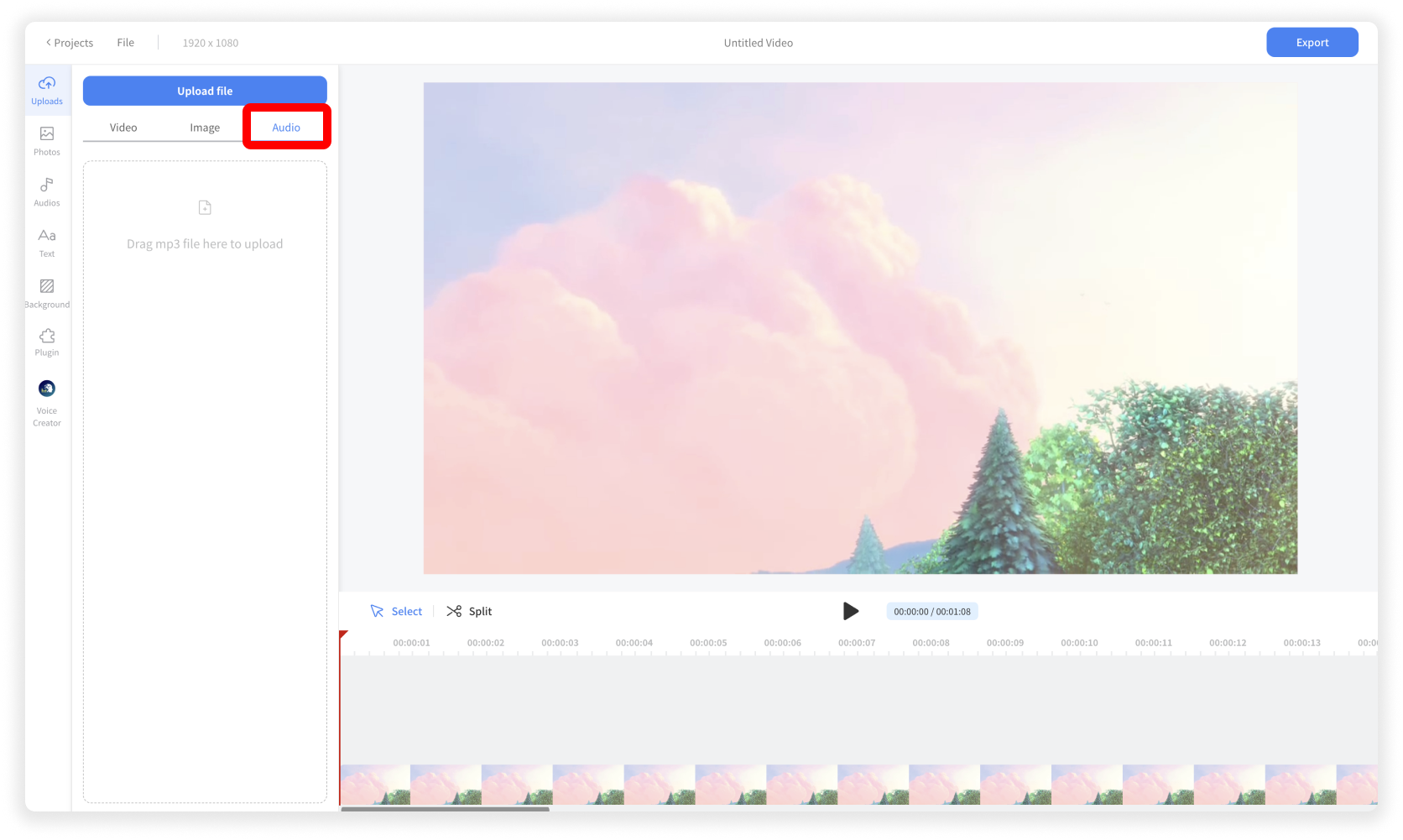
Tải lên tệp âm thanh
Nhấp vào menu Tải lên > tab Âm thanh . Và nhấp vào nút Tải tệp lên hoặc kéo và thả tệp âm thanh.
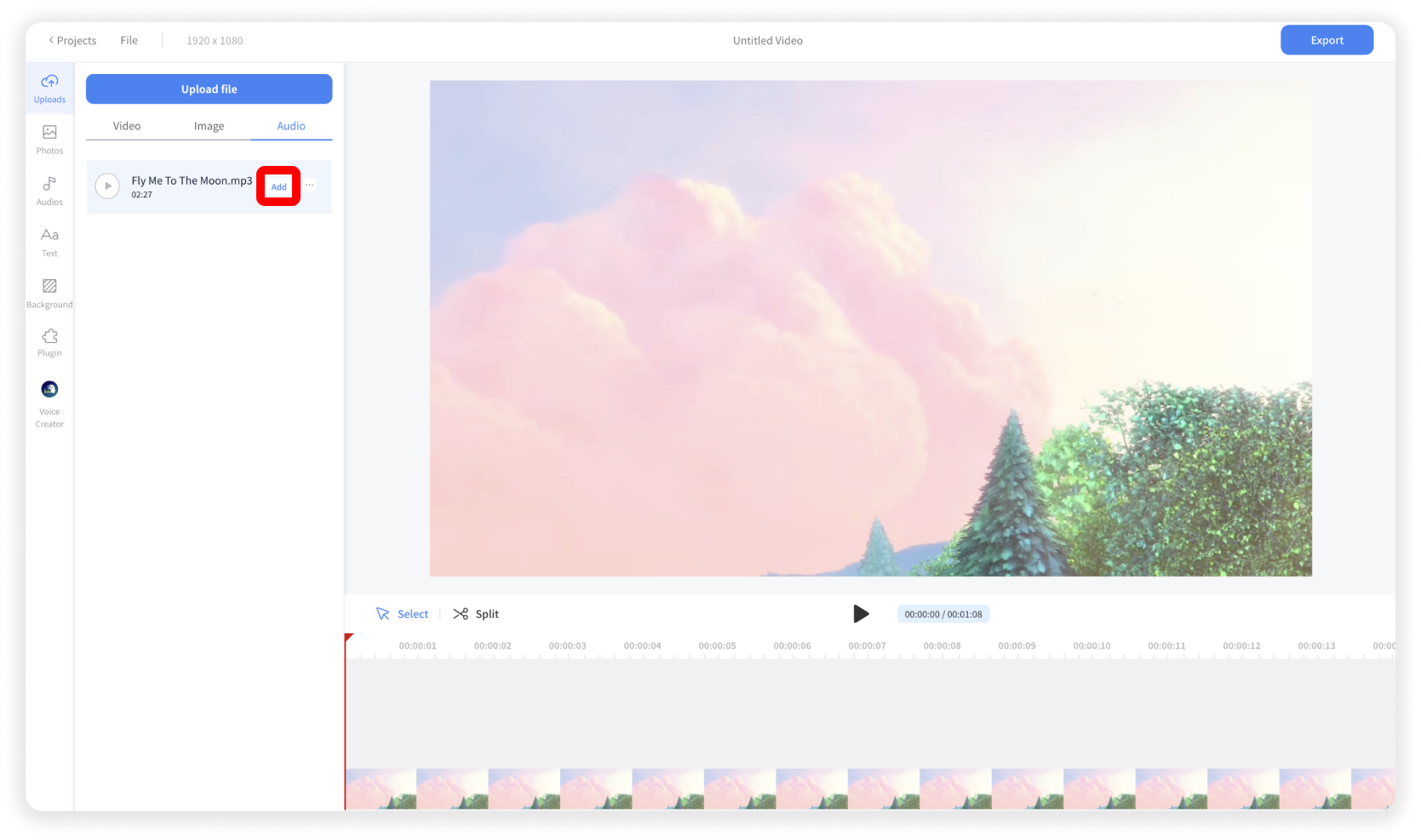
Thêm tệp âm thanh
Nhấp vào nút Thêm
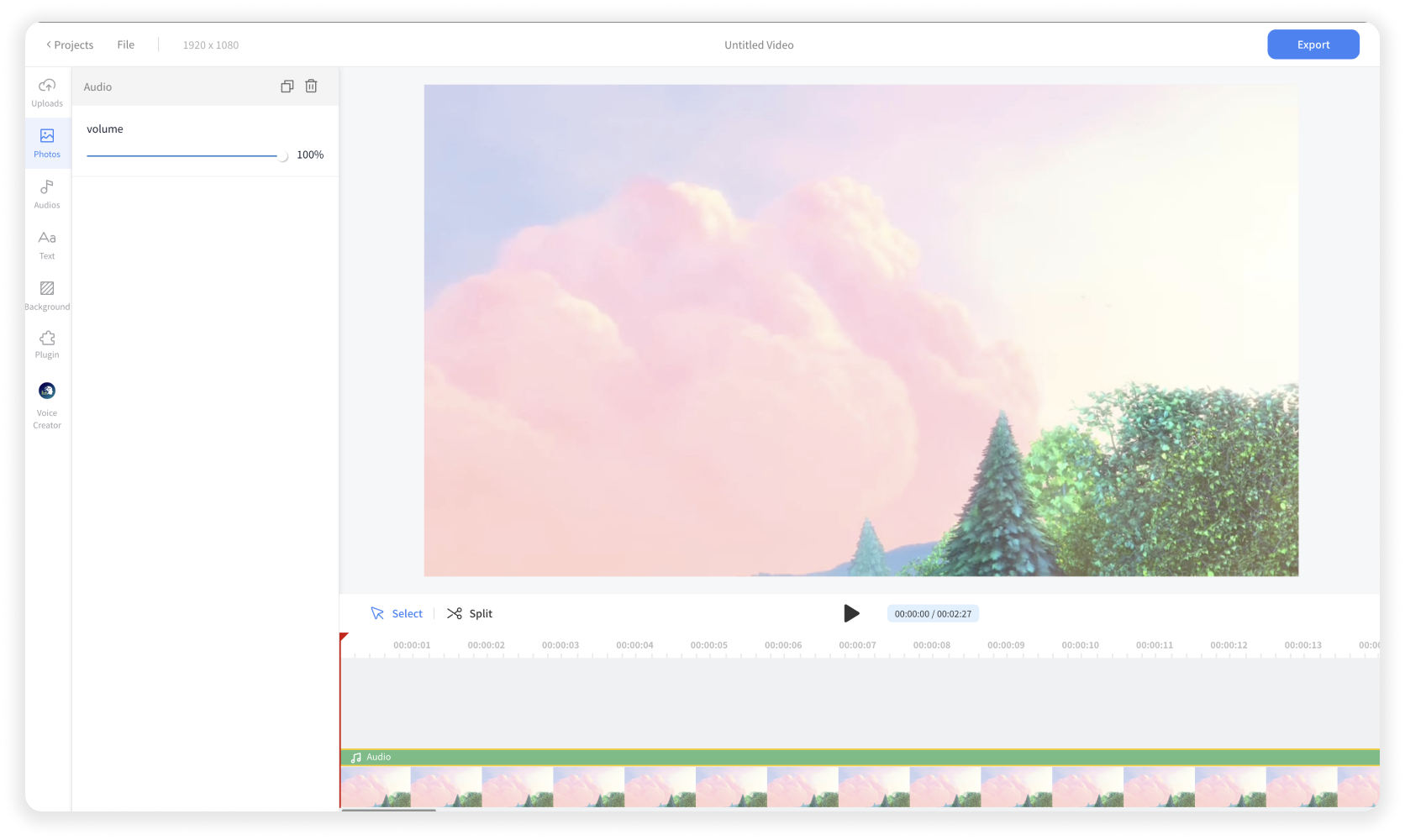
Chỉnh sửa tập tin âm thanh
Bạn có thể cắt, cắt bớt hoặc di chuyển mục âm thanh trong dòng thời gian. Và bạn cũng có thể điều chỉnh âm lượng của mục âm thanh ở bảng bên trái.

Nâng cao chất lượng âm thanh
Bạn có thể cài đặt plugin Audio Cleaner để cải thiện giọng nói và giảm tiếng ồn xung quanh trong âm thanh của mình.










